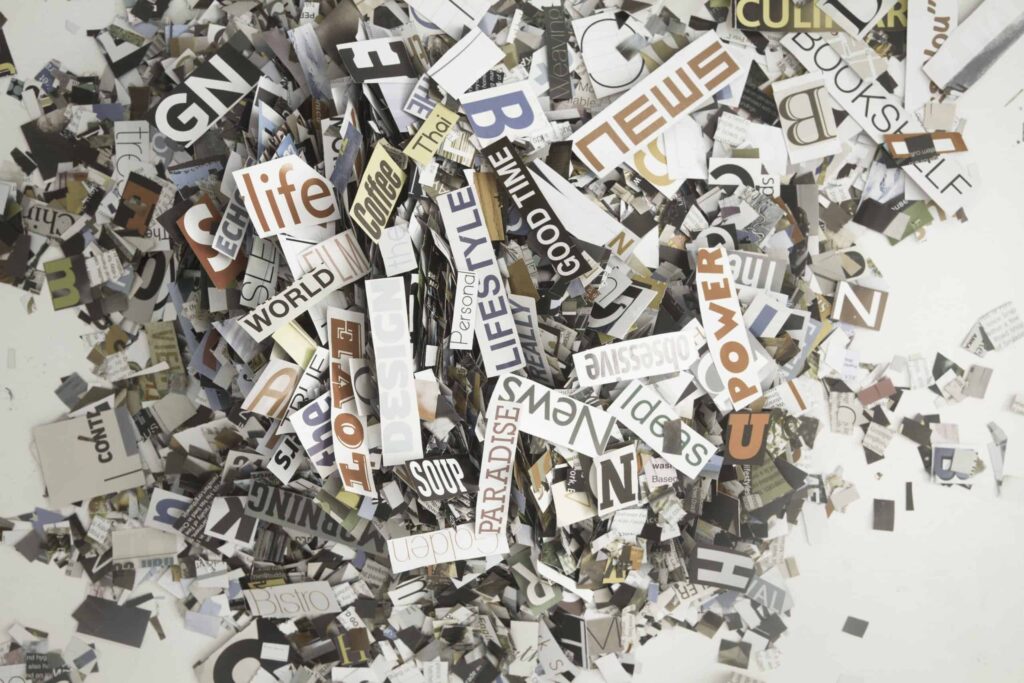
Foco é uma palavra muito usada no cotidiano, quem tem não vende, não troca e não empresta. Quem não tem, está sempre à procura da técnica para encontrá-lo. Não sei se é possível mantê-lo em todas as áreas da vida, mas no Word tem como ativar o Modo Foco para te ajudar a escrever.
Se você não conhece ou não utiliza o Modo Foco do Microsoft Word, saiba que pode estar perdendo uma boa dica para auxiliar na hora de elaborar seu texto. Esta funcionalidade foi projetada para proporcionar um ambiente de escrita mais concentrado e livre de distrações.
Leia mais:
- Caderno tecnológico: o que é e como funciona?
- 5 editores de texto gratuitos para celular
- Você pode não ter percebido, mas o Microsoft Word mudou a fonte padrão; entenda motivo
Como o próprio nome diz, ele foi introduzido para ajudar os usuários a manterem o foco no conteúdo que estão escrevendo, minimizando elementos da interface que não são essenciais durante o processo de criação de texto.
Como escrever mais e melhor no Modo Foco no Microsoft Word
Ao implementar as estratégias a seguir, você pode aproveitar ao máximo o Modo Foco do Word para aumentar sua produção de texto e melhorar a qualidade do seu trabalho escrito. Mas antes disso, saiba como ativá-lo.
Para ativar o Modo Foco no Word, siga estas etapas simples:
- Abra o Microsoft Word para iniciar o aplicativo Microsoft Word no seu computador.
- Abra um documento no qual você deseja ativar o Modo Foco ou crie um novo documento.
- Encontre o botão Modo Foco que fica no canto superior direito da janela do Word, você verá uma seção de opções de visualização. Procure pelo ícone “Modo Foco”, que se parece com um ícone de óculos sobrepostos.
- Clique no ícone “Modo Foco” para ativá-lo. Ao fazer isso, o Word ajustará automaticamente a interface, ocultando ou reduzindo elementos que não são essenciais para a escrita, como barras de ferramentas e menus laterais.
- Para desativar o Modo Foco, basta clicar novamente no mesmo ícone “Modo Foco”. Isso restaurará a interface normal do Word, exibindo todos os elementos da barra de ferramentas e menus conforme configurado anteriormente.
- Personalização Adicional (Opcional): dependendo da versão do Word que você está utilizando, você pode ter opções adicionais de personalização do Modo Foco, como escolher um tema de fundo ou ajustar o tamanho da fonte. Essas opções podem estar disponíveis através do menu de configurações do Modo Foco.
O Modo Foco foi projetado para ajudar a minimizar distrações visuais e proporcionar um ambiente mais concentrado para a escrita. Utilize-o conforme necessário para aumentar sua produtividade e foco durante a criação de documentos no Microsoft Word.
Principais aspectos e características do Modo Foco

Se ainda não está convencido ou não se concentrou o suficiente, foca aqui no que essa funcionalidade oferece:
- Ocultação de Elementos Não Essenciais: quando ativado, o Modo Foco oculta ou reduz elementos da interface do Word que podem distrair, como barras de ferramentas, menus e painéis laterais. Isso permite que você se concentre exclusivamente no texto que está digitando.
- Personalização Visual: você pode personalizar o Modo Foco para atender às suas preferências visuais. Isso inclui escolher um tema de fundo que seja menos cansativo para os olhos ou que ajude na concentração, ajustar o tamanho e a cor da fonte, entre outras configurações.
- Facilidade de Ativação e Desativação: o Modo Foco pode ser ativado e desativado facilmente através de um botão na barra de ferramentas do Word. Isso permite que você alterne entre modos de escrita focada e visualização normal conforme necessário.
- Melhoria na Produtividade: ao minimizar distrações visuais e manter o foco no conteúdo, o Modo Foco pode ajudar a aumentar a produtividade durante a escrita de documentos longos, artigos, relatórios e outras formas de texto extenso.
- Compatibilidade com Ferramentas de Revisão e Edição: mesmo quando está no Modo Foco, você pode continuar utilizando ferramentas de revisão ortográfica, gramatical e de formatação do Word. Isso inclui verificar erros enquanto digita ou revisar o documento após a conclusão da escrita.
- Adaptação às Necessidades do Usuário: o Modo Foco é uma opção que pode ser adaptada às necessidades individuais de cada usuário. Seja para escrita criativa, trabalho acadêmico ou profissional, essa funcionalidade visa melhorar a experiência de escrita no Word.
Em resumo, o Modo Foco do Word proporciona um ambiente simplificado e focado para escrita, ideal para usuários que precisam minimizar distrações e maximizar a concentração durante suas sessões de trabalho no programa.
Para melhorar sua experiência de escrita e produtividade
Se o seu objetivo é escrever mais e melhor no Modo Foco do Word, é útil considerar alguns pontos. Certifique-se de ter ativado o Modo Foco no Word. Isso ajuda a minimizar distrações ao ocultar elementos da interface que não estão diretamente relacionados ao texto que você está escrevendo.
O Modo Foco cria um ambiente de escrita livre de distrações para você ficar mais focado e produtivo. Isso porque você pode reduzir ou eliminar notificações, barras de ferramentas e outros elementos que possam interromper seu fluxo de escrita.
Mesmo no Modo Foco, você pode continuar usando as ferramentas de revisão ortográfica e gramatical do Word para melhorar a qualidade do seu texto. Certifique-se de configurar essas ferramentas conforme suas preferências (por exemplo, destacar erros enquanto você digita ou verificar somente no final).
Se você está escrevendo um documento longo ou complexo, considere usar modelos ou criar uma estrutura inicial antes de entrar no Modo Foco. Isso pode ajudar a organizar suas ideias e garantir que você se mantenha no caminho certo durante a escrita.

O Modo Foco pode ser útil para períodos de escrita intensa, mas também é importante fazer pausas regulares para descanso e relaxamento. Programar intervalos de tempo para relaxar os olhos e a mente pode melhorar sua produtividade e evitar o cansaço.
Você também pode explorar as opções de personalização oferecidas pelo Word para ajustar o Modo Foco às suas preferências. Isso pode incluir alterar o tema de fundo, o tamanho e a cor da fonte, e outras configurações visuais que ajudem na sua concentração.
E por fim, experimente diferentes técnicas no Modo Foco e avalie o que funciona melhor para você. Também é útil buscar feedback de colegas, mentores ou editores para melhorar continuamente sua escrita.
FOQUE!!!
Escrever mais e melhor requer prática regular!
O post Microsoft Word: como escrever mais e melhor no Modo Foco apareceu primeiro em Olhar Digital.
Fonte: https://olhardigital.com.br/2024/06/19/dicas-e-tutoriais/microsoft-word-como-escrever-mais-e-melhor-no-modo-foco/






